2023 PEUGEOT 408 android auto
[x] Cancel search: android autoPage 59 of 244

57
Ergonómia a komfort
312 V zásuvka na
príslušenstvo
► Pomocou vhodného adaptéra pripojte 12 V
príslušenstvo (s max. menovitým výkonom
120
W).
Dodržiavajte maximálny výkon, inak
hrozí riziko poškodenia príslušenstva.
Pripojenie elektrického zariadenia, ktoré
nebolo schválené spoločnosťou
PEUGEOT, ako je napr.
nabíjačka USB, môže
spôsobiť poruchy elektrických zariadení
vozidla, ako sú zlý príjem rozhlasového
signálu alebo poruchy zobrazenia na
obrazovkách.
Zásuvky USB
Tieto symboly určujú typ používania USB zásuvky:
Napájanie a nabíjanie.
To isté, plus výmena multimediálnych údajov s audio systémom.
To isté, plus používanie aplikácií smartfónu na dotykovom displeji.
USB zásuvky umožňujú pripojiť prenosné
zariadenie.
USB zásuvka nachádzajúca sa v
prednej časti stredovej konzoly
zároveň umožňuje pripojiť smartfón
prostredníctvom systémov Android Auto
® alebo
CarPlay® a používať tak určité aplikácie
smartfónu prostredníctvom dotykového displeja.
Na dosiahnutie najlepších výsledkov používajte
kábel vyrobený alebo schválený výrobcom
daného zariadenia.
Tieto aplikácie možno ovládať pomocou
ovládacích prvkov na volante alebo pomocou
ovládacích prvkov audio systému.
Odkladací priestor na smartfón/USB
zásuvka
► Otvorte prednú lakťovú opierku, aby ste sa
dostali k otvoru na prestrčenie kábla.
►
Otvorte uzáver otvoru na prestrčenie kábla.
►
Vložte zariadenie, ktoré sa má pripojiť, spolu
s jeho USB káblom do odkladacieho priečinka.
►
Prevlečte kábel cez otvor na prestrčenie
kábla do prednej lakťovej opierky
.
►
Pripojením kábla do USB zásuvky sa
zariadenie začne nabíjať.
Počas používania USB zásuvky sa
prenosné zariadenie automaticky nabíja.
Ak je odber prúdu prenosného zariadenia
počas nabíjania vyšší ako intenzita prúdu
poskytovaná vozidlom, zobrazí sa hlásenie.
Ďalšie informácie o spôsobe používania
tohto vybavenia sú uvedené v kapitolách
opisujúcich audio systém a telematický
systém.
Page 199 of 244

197
PEUGEOT i-Connect Advanced - PEUGEOT i-Connect
10PEUGEOT i-Connect
Advanced - PEUGEOT
i-Connect
Navigácia GPS – aplikácie –
multimediálny audio systém
– telefón Bluetooth
®
Opísané funkcie a nastavenia sa líšia v
závislosti od verzie vozidla a konfigurácie
a krajiny predaja.
Z bezpečnostných dôvodov a vzhľadom
na to, že si vyžadujú neustálu pozornosť
vodiča, sa nasledujúce činnosti musia
vykonávať v zastavenom vozidle a pri
zapnutom zapaľovaní:
–
Spárovanie smartfónu so systémom cez
rozhranie Bluetooth®.
–
Používanie smartfónu.
–
Pripojenie k Mirror Screen (Apple®CarPlay®
alebo Android Auto).
–
Zmena nastavení systému a konfigurácie.
Pred prejdením systému do
pohotovostného režimu sa zobrazí
správa Energy economy mode (Režim
úspory energie).
Podrobnejšie informácie o režime úspory
energie nájdete v kapitole
„Praktické
informácie“.
Výstraha
Navigácia je asistenčným systémom
riadenia. Nemôže nahradiť vodiča. Používateľ
by mal starostlivo overiť všetky pokyny.
Používaním navigácie akceptujete
nasledujúce zmluvné podmienky:
https://www.tomtom.com/en_gb/legal/
eula-automotive/?388448
Prvé kroky
Systém sa spustí pri zapnutí zapaľovania.
Krátke stlačenie, vypnuté
zapaľovanie:
zapnutie/vypnutie systému.
Krátke stlačenie, zapnuté zapaľovanie:
stlmenie/
obnovenie zvuku.
Dlhé stlačenie, zapnuté zapaľovanie:
spustenie
pohotovostného režimu (stlmenie zvuku,
vypnutie obrazoviek a zobrazenia hodín).
Otáčanie: regulácia hlasitosti.
Informácie
Tento systém umožňuje prístup k nasledujúcim
prvkom:
–
Ovládacie prvky audio vybavenia a telefónu so
zobrazením súvisiacich informácií. –
Pripojené služby a zobrazenie príslušných
informácií.
–
Ovládacie prvky navigačného systému a
zobrazenie príslušných informácií (v
závislosti
od výbavy).
–
Hlasová identifikácia (v
závislosti od výbavy).
–
Čas a vonkajšia teplota.
–
Ovládače systému kúrenia/klimatizácie a
pripomienky k nastaveniam.
–
Nastavenie funkcií na podporu vodiča počas
jazdy
, komfortných a bezpečnostných funkcií,
rozšíreného priehľadového head-up displeja (v
závislosti od danej výbavy a verzie), zvukového
vybavenia a digitálneho prístrojového panela.
–
Nastavenia funkcií špecifických pre
nabíjateľné hybridné vozidlá.
–
Zobrazenie vizuálnych asistenčných funkcií.
–
Interaktívna príručka.
–
V
ideonávody (napr. správa obrazovky,
asistenčné systémy riadenia, rozpoznávanie
hlasu).
Horná lišta
Niektoré informácie sú trvalo zobrazené na
hornej lište dotykového displeja:
–
V
onkajšia teplota zo snímačov vozidla
(spojená s modrým symbolom, ak existuje riziko
poľadovice).
–
Pripomenutie nastavenia teploty klimatizácie
na strane vodiča a strane spolujazdca.
–
Úroveň nabitia pripojeného smartfónu.
–
Stav systémového pripojenia (Bluetooth®,
Wi-Fi, mobilná telefónna sieť).
Page 203 of 244

201
PEUGEOT i-Connect Advanced - PEUGEOT i-Connect
10Pridanie Miniap.
Ak chcete pridať Miniap., stlačte „Miniap.“ v ľavej časti displeja.
Alebo
Stlačte jedno z týchto tlačidiel na displeji.
Zvoľte požadovanú Miniap..
Pre návrat na predchádzajúcu stránku
stlačte šípku naspäť.
Usporiadanie miniaplikácií na
domovskej stránke (HOME)
Ak chcete presunúť Miniap., stlačte a podržte ju,
a potom ju potiahnite na požadované miesto.
Pridanie stránky
Ak chcete pridať stránku, stlačte „Strana“ v ľavej časti displeja.
Pre návrat na predchádzajúcu stránku
stlačte šípku naspäť.
Odstránenie Miniap.
Ak chcete presunúť Miniap. do koša, stlačte a podržte ju, a potom ju potiahnite
do koša.
Personalizácia prístrojového
panela
Stlačte ceruzku v časti „Prispôsobiť
informácie pre vodiča“.
Úprava usporiadania rôznych Miniap. sa na
prístrojovom paneli zobrazuje v reálnom čase.
Miniap. je zmenšeným oknom určitej
aplikácie alebo služby.
Pridanie Miniap.
Ak chcete pridať Miniap., stlačte „Miniap.“ v ľavej časti displeja.
Alebo
Stlačte jedno z týchto tlačidiel na displeji.
Zvoľte požadovanú Miniap..
Pre návrat na predchádzajúcu stránku
stlačte šípku naspäť.
Odstránenie Miniap.
Ak chcete presunúť Miniap. do koša, stlačte a podržte ju, a potom ju potiahnite
do koša.
Prispôsobenie systému
i-Toggles
(v závislosti od výbavy)
Na centrálnej obrazovke zobrazte stránku
obsahujúcu tlačidlo, ktoré chcete zahrnúť.
Tieto skratky slúžia na prístup k aplikácii (stránka klimatizácie, stránka rádia atď.)
alebo na vykonanie určitej akcie (nastavenie
teploty na 21°, zavolanie kontaktu vybranému
z adresára atď.).
Stlačte a podržte skratku, ktorú chcete
nahradiť. Na centrálnej obrazovke sa zobrazí panel
obsahujúci všetky použiteľné skratky v boxoch.
Zároveň sa zobrazí upozornenie o ďalších
krokoch, ktoré treba vykonať.
V
yberte požadovanú novú skratku. V i-Toggles
bude duplikovaná a nahradí pôvodne zvolenú. O
tomto postupe vás bude informovať aj notifikácia.
Kedykoľvek budete chcieť ukončiť túto
funkciu, stlačte toto tlačidlo alebo hlavné
tlačidlo „Domov“.
Ovládacie prvky
na volante
Hlasové ovládanie:
Krátke stlačenie, hlasové príkazy systému
(v
závislosti od výbavy).
Dlhé stlačenie, hlasové príkazy
smartfónu
pripojeného pomocou Bluetooth
®
alebo Mirror Screen® (Apple®CarPlay®/Android
Auto) prostredníctvom systému.
Zvýšenie hlasitosti.
Zníženie hlasitosti.
Stlmenie zvuku: dlho stlačte tlačidlo
zníženia hlasitosti.
Zvuk obnovíte stlačením jedného z dvoch
tlačidiel hlasitosti.
Prichádzajúci hovor (krátke stlačenie):
prijatie hovoru.
Prebieha hovor (krátke stlačenie): zavesenie.
Page 204 of 244

202
PEUGEOT i-Connect Advanced - PEUGEOT i-Connect
Prichádzajúci hovor (dlhé stlačenie):
odmietnutie prichádzajúceho hovoru.
Mimo hovorov (krátke stlačenie): prístup
do denníka hovorov telefónu pripojeného
cez
Bluetooth
®.
Mirror Screen® je pripojené (krátke stlačenie):
prístup k premietanému zobrazeniu telefónnej
aplikácie vášho zariadenia s Mirror Screen
®.Rádio: automatické vyhľadávanie
predchádzajúcej/nasledujúcej
stanice (v zozname rádiostaníc zoradených
podľa názvu alebo frekvencie).
Médiá: predchádzajúca/nasledujúca skladba,
pohyb v zoznamoch.
Telefón: prehľadajte denník hovorov telefónu.
Krátke stlačenie : potvrďte výber. Mimo výberu,
zobrazia sa zoznamy.
Aplikácie
Na domovskej stránke stlačte toto
tlačidlo, aby ste sa dostali na stenu
aplikácií.
Na ľubovoľnej stránke stlačte dotykový
displej tromi alebo viacerými prstami, aby
ste zobrazili stenu aplikácií.
Pomocník
Získajte prístup k príručke a pozrite si
návody.
Médiá
Výber zdroja zvuku alebo rádiostanice.
Mirror Screen®
Smartfón pripojený pomocou Mirror
Screen®: prístup k sprostredkovanému
zobrazeniu zo systému Apple®CarPlay® alebo
Android Auto.
Smartfón nie je pripojený: vstúpte do ponuky,
ktorá umožňuje pripojenie smartfónu.
Navigácia
(v závislosti od výbavy)
Nastavenie parametrov navigácie a
výber
cieľového miesta.
V závislosti od výbavy využitie služieb
dostupných v reálnom čase.
Hlasové príkazy
(v závislosti od výbavy)
Používajte systém alebo rozpoznávanie hlasu
pomocou smartfónu cez systém.
Telefón
Telefón nie je pripojený: vstúpte do
ponuky, ktorá umožňuje pripojenie telefónu.
Telefón je pripojený: prístup do denníka hovorov,
kontaktov a nastavení telefónu.
Dva pripojené telefóny: prístup k obsahu
prioritného telefónu s možnosťou zmeny priority
telefónu.
Nastavenia
Hlavné nastavenia pre audio systém,
dotykový displej a digitálny prístrojový panel.
Hlasové príkazy
Prvé kroky
(v závislosti od výbavy)
Služba rozpoznávania hlasu ponúka na výber
minimálne 17 jazykov (francúzština, nemčina,
angličtina (Veľká Británia), angličtina (USA),
arabčina, brazílska portugalčina, čínština,
španielčina, hebrejčina, taliančina, japončina,
holandčina, poľština, portugalčina, ruština,
švédčina, turečtina), ktoré sú k dispozícii v
mobilnej sieti a v súlade s jazykom vybraným a
predtým nakonfigurovaným v systéme.
Systém podporuje dva jazyky v prípadoch, keď
oblasť, v ktorej vozidlo cestuje, nie je pokrytá
mobilnou sieťou.
Tieto jazyky, označované ako integrované
jazyky, sa stiahnu do systému.
Ak sa zvolený jazyk nestiahol, na displeji sa
okamžite po prvom odpojení mobilnej siete
objaví správa, ktorá navrhuje jeho stiahnutie.
Ak chcete používať tento nový jazyk vo všetkých
oblastiach, stiahnite si ho vopred (zapnuté
zapaľovanie bez naštartovania motora) pomocou
Wi-Fi
siete.
Použite postup sťahovania zobrazený na displeji.
Stiahnutím tohto nového jazyka sa odstráni
najmenej používaný integrovaný jazyk.
Page 207 of 244

205
PEUGEOT i-Connect Advanced - PEUGEOT i-Connect
10Konektivita
Pripojenie káblového
zariadenia pomocou USB
USB pripojenie mobilného zariadenia umožňuje
jeho dobitie. Sprístupňuje jeho autorizovaný
mediálny obsah pre systém (Médiá obsah typu
iPod
®).Iba jedna USB zásuvka umožňuje
pripojenie Mirror Screen (Apple®CarPlay®
alebo Android Auto) pre kompatibilné pripojené
mobilné zariadenia a použitie niektorých aplikácií
zariadenia na dotykovom displeji.
Ďalšie informácie o zásuvke USB kompatibilnej
s funkciou Mirror Screen
® nájdete v
kapitole
„Ergonómia a komfort – Výbava“.
Mobilné zariadenie je v režime nabíjania, keď je
pripojené k pomocou USB kábla.
Odporúča sa používať originálne USB
káble zariadenia, pokiaľ možno krátke,
aby sa zabezpečil optimálny výkon.
Z dôvodu ochrany systému nepoužívajte
rozbočovač USB.
Bluetooth® pripojenie
Pripojenie mobilného zariadenia k systému
vozidla pomocou Bluetooth® umožňuje prístup
k jeho obsahu a jeho „Médiá“ streamovaniu.
Rovnako umožňuje aktiváciu funkcie Telefón.
Pripojenie je možné iniciovať buď z ponuky
Bluetooth® mobilného zariadenia alebo pomocou
systému vozidla, ktorý vyžaduje otvorenie
ponuky „Moje zariad.“ pre prvé pripojenie.
V niektorých prípadoch budete musieť
odomknúť zariadenie a skontrolovať
autorizáciu, aby ste mohli synchronizovať
kontakty a posledné hovory.
Vaše zariadenie nemusí niektoré funkcie
podporovať.
Informácie o čiastočnej alebo úplnej
kompatibilite modelov zariadení alebo
smartfónov nájdete na webových stránkach
značky.
Postup párovania zo zariadenia
Z ponuky Bluetooth® v mobilnom
zariadení zvoľte názov systému zo
zoznamu zistených zariadení.
Ak chcete, aby bol váš systém Bluetooth®
viditeľný, najprv otvorte ponuku „ Moje
zariad.“ v systéme.
Pokračujte podľa postupu pre prvé pripojenie,
ktorý navrhol systém a zariadenie.
Napríklad: overenie párovacích kódov.
Postup párovania pomocou systému
Stlačte aplikáciu „Nastavenia “.
V zozname zvoľte záložku „Pripojenia“.
Zvoľte položku „Moje zariad.“.
Zvoľte názov mobilného zariadenia, z
ktorého sa chcete pripojiť:
–
zoznam známych zariadení (ak už bolo
zariadenie pripojené k systému),
alebo
–
zoznam zistených zariadení (ak zariadenie
nebolo nikdy pripojené k systému alebo bolo
predtým vymazané zo systému).
Mobilné zariadenie, ktoré už bolo
pripojené k systému, sa bude môcť po
výbere používateľského profilu automaticky
pripojiť, keď sa vozidlo naštartuje.
Len čo sa otvorí ponuka „Moje zariad.“
opätovné automatické pripojenie sa
pozastaví. Toto umožní systému zviditeľniť
jeho Bluetooth
® pri pripojení nového
zariadenia.
Systém sa odpojí, keď sa otvoria dvere
vodiča a vypne sa zapaľovanie.
Opätovné automatické pripojenie
Systém umožňuje automatické opätovné
pripojenie už pripojených a detegovaných
zariadení pri výbere používateľského profilu.
Prioritne pripojené zariadenia sú tie, ktoré boli
spojené s vybraným používateľským profilom
alebo, ak to nie je možné, s poslednými
pripojenými zariadeniami.
Page 209 of 244
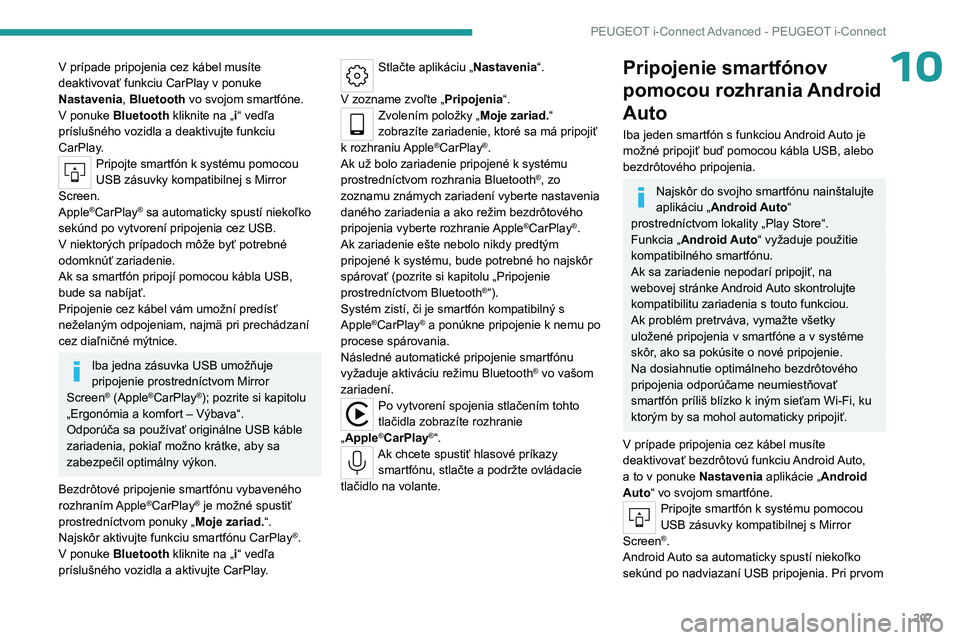
207
PEUGEOT i-Connect Advanced - PEUGEOT i-Connect
10V prípade pripojenia cez kábel musíte
deaktivovať funkciu CarPlay v ponuke
Nastavenia, Bluetooth vo svojom smartfóne.
V ponuke Bluetooth kliknite na „i“ vedľa
príslušného vozidla a deaktivujte funkciu
CarPlay.
Pripojte smartfón k systému pomocou
USB zásuvky kompatibilnej s Mirror
Screen.
Apple
®CarPlay® sa automaticky spustí niekoľko
sekúnd po vytvorení pripojenia cez USB.
V niektorých prípadoch môže byť potrebné
odomknúť zariadenie.
Ak sa smartfón pripojí pomocou kábla USB,
bude sa nabíjať.
Pripojenie cez kábel vám umožní predísť
neželaným odpojeniam, najmä pri prechádzaní
cez diaľničné mýtnice.
Iba jedna zásuvka USB umožňuje
pripojenie prostredníctvom Mirror
Screen
® (Apple®CarPlay®); pozrite si kapitolu
„Ergonómia a komfort – Výbava“.
Odporúča sa používať originálne USB káble
zariadenia, pokiaľ možno krátke, aby sa
zabezpečil optimálny výkon.
Bezdrôtové pripojenie smartfónu vybaveného
rozhraním Apple
®CarPlay® je možné spustiť
prostredníctvom ponuky „ Moje zariad.“.
Najskôr aktivujte funkciu smartfónu CarPlay
®.
V ponuke Bluetooth kliknite na „i“ vedľa
príslušného vozidla a aktivujte CarPlay.
Stlačte aplikáciu „Nastavenia “.
V zozname zvoľte „Pripojenia “.
Zvolením položky „Moje zariad.“
zobrazíte zariadenie, ktoré sa má pripojiť
k rozhraniu Apple
®CarPlay®.
Ak už bolo zariadenie pripojené k systému
prostredníctvom rozhrania Bluetooth
®, zo
zoznamu známych zariadení vyberte nastavenia
daného zariadenia a ako režim bezdrôtového
pripojenia vyberte rozhranie Apple
®CarPlay®.
Ak zariadenie ešte nebolo nikdy predtým
pripojené k systému, bude potrebné ho najskôr
spárovať (pozrite si kapitolu „Pripojenie
prostredníctvom Bluetooth
®“).
Systém zistí, či je smartfón kompatibilný s
Apple
®CarPlay® a ponúkne pripojenie k nemu po
procese spárovania.
Následné automatické pripojenie smartfónu
vyžaduje aktiváciu režimu Bluetooth
® vo vašom
zariadení.
Po vytvorení spojenia stlačením tohto
tlačidla zobrazíte rozhranie
„Apple
®CarPlay®“.Ak chcete spustiť hlasové príkazy smartfónu, stlačte a podržte ovládacie
tlačidlo na volante.
Pripojenie smartfónov
pomocou rozhrania Android
Auto
Iba jeden smartfón s funkciou Android Auto je
možné pripojiť buď pomocou kábla USB, alebo
bezdrôtového pripojenia.
Najskôr do svojho smartfónu nainštalujte
aplikáciu „ Android Auto“
prostredníctvom lokality „Play Store“.
Funkcia „Android Auto“ vyžaduje použitie
kompatibilného smartfónu.
Ak sa zariadenie nepodarí pripojiť, na
webovej stránke Android Auto skontrolujte
kompatibilitu zariadenia s touto funkciou.
Ak problém pretrváva, vymažte všetky
uložené pripojenia v smartfóne a v systéme
skôr, ako sa pokúsite o nové pripojenie.
Na dosiahnutie optimálneho bezdrôtového
pripojenia odporúčame neumiestňovať
smartfón príliš blízko k iným sieťam Wi-Fi, ku
ktorým by sa mohol automaticky pripojiť.
V prípade pripojenia cez kábel musíte
deaktivovať bezdrôtovú funkciu Android Auto,
a to v ponuke Nastavenia aplikácie „Android
Auto“ vo svojom smartfóne.
Pripojte smartfón k systému pomocou
USB zásuvky kompatibilnej s Mirror
Screen
®.
Android Auto sa automaticky spustí niekoľko
sekúnd po nadviazaní USB
pripojenia. Pri prvom
Page 210 of 244

208
PEUGEOT i-Connect Advanced - PEUGEOT i-Connect
spojení so stojacim vozidlom sa musí vykonať
overovací postup na smartfóne.
Ak sa smartfón pripojí pomocou kábla USB,
bude sa nabíjať.
Pripojenie cez kábel vám umožní predísť
neželaným odpojeniam, najmä pri prechádzaní
cez diaľničné mýtnice.
Iba jedna zásuvka USB umožňuje
pripojenie prostredníctvom Mirror
Screen
® (Android Auto). Pozrite si kapitolu
„Ergonómia a komfort – Výbava“.
Odporúča sa používať originálne USB káble
zariadenia, pokiaľ možno krátke, aby sa
zabezpečil optimálny výkon.
Bezdrôtové pripojenie smartfónu s funkciou
Android
Auto je možné spustiť z ponuky „Moje
zariad.“.
Najskôr aktivujte bezdrôtovú funkciu Android
Auto
® v smartfóne, v ponuke Nastavenia
aplikácie „ Android Auto“ vo vašom smartfóne.
Stlačte aplikáciu „Nastavenia “.
V zozname zvoľte záložku „Pripojenia“.
Zvolením položky „Moje zariad.“
zobrazíte zariadenie, ktoré sa má pripojiť
k rozhraniu Android Auto.
Ak zariadenie ešte nebolo nikdy predtým
pripojené k systému, bude potrebné ho najskôr
spárovať (pozrite si kapitolu „Pripojenie
prostredníctvom Bluetooth
®“). Systém zistí, či je smartfón kompatibilný s
Android Auto a ponúkne pripojenie k nemu po
procese spárovania.
Ak už bolo zariadenie pripojené k systému
prostredníctvom
rozhrania Bluetooth
®, zo
zoznamu známych zariadení vyberte nastavenia
zariadenia a ako režim bezdrôtového pripojenia
vyberte položku Android Auto.
Následné automatické pripojenie smartfónu
vyžaduje aktiváciu Bluetooth
® vo vašom
zariadení.
Po vytvorení spojenia stlačením tohto
tlačidla zobrazíte rozhranie „ Android
Auto“.
Ak chcete spustiť hlasové príkazy smartfónu, stlačte a podržte ovládacie
tlačidlo na volante.
Médiá
Zmena zdroja
Stlačte aplikáciu „Médiá“.
Stlačením tohto tlačidla zmeníte zdroj
(rádio, streamovanie zvuku cez zásuvku
USB, Bluetooth
® alebo Mirror Screen®).
Výber rádiostanice
Stlačte aplikáciu „Médiá“.
V zozname zvoľte záložku „Prehrávač “.
Na automatické vyhľadávanie
rozhlasových staníc stlačte jedno z
tlačidiel.
alebo
Manuálnym presunutím posuvného
ovládača vyhľadajte frekvencie smerom
nahor alebo nadol.
alebo
Stlačte toto tlačidlo.
Zadajte hodnoty frekvencie na virtuálnej
klávesnici.
Stlačte toto tlačidlo pre potvrdenie.
Zoznam staníc je k dispozícii stlačením
„Stanice“.
Stlačením „Stlmiť“ aktivujete/deaktivujete
zvuk.
Príjem rádia môže ovplyvniť používanie
neschválených elektrických zariadení,
ako je napríklad nabíjačka so zásuvkou USB
pripojená do 12
V zásuvky.
Vonkajšie prostredie (kopce, budovy, tunely,
parkoviská, podzemné priestory a pod.) môže
znemožniť príjem, a to aj v režime RDS.
Tento jav je pri šírení rádiových vĺn normálny
a v žiadnom prípade nepredstavuje poruchu
autorádia.
Uloženie rozhlasovej stanice
Zvoľte stanicu.
Page 213 of 244

2 11
PEUGEOT i-Connect Advanced - PEUGEOT i-Connect
10Uskutočnenie hovoru pomocou
zoznamu posledných hovorov
Stlačte aplikáciu „Telefón“.
V zozname zvoľte záložku „Hovory“.
alebo
Krátko stlačte...
...tlačidlo telefónu na ovládacích prvkoch
volantu.
Zvoľte a zavolajte na jedno z posledných
volaných čísel v zozname.
Vždy je možné uskutočniť hovor aj
priamo z telefónu. Z bezpečnostných
dôvodov však najskôr odstavte vozidlo.
Volanie kontaktu
Stlačte aplikáciu „Telefón“.
V zozname zvoľte záložku „Kontakty“.
Zo zobrazeného zoznamu vyberte požadovaný
kontakt.
Zavolajte kontaktu výberom jedného z
jeho telefónnych čísel.
Usporiadanie zoznamu
kontaktov
Stlačte aplikáciu „Telefón“.
V zozname zvoľte záložku „Nastavenia “ a
nastavenia týkajúce sa telefónu.
Zvoľte zoznam kontaktov, ktorý začína ich
menom alebo priezviskom.
Pripojenie dvoch telefónov
Systém umožňuje súčasné pripojenie
dvoch telefónov:
–
2 prostredníctvom
Bluetooth
® pripojenia.
alebo
–
1 prostredníctvom
Bluetooth
® pripojenia a 1
prostredníctvom
Mirror Screen® pripojenia.
Priorita displeja a obsahu sa dáva
poslednému použitému telefónu.
Zmena priority telefónu:
Stlačte aplikáciu „Telefón“.
Stlačením tohto tlačidla zmeníte prioritu
telefónu.
Nastavenia
Konfigurácia zobrazenia na
displeji
Stlačte aplikáciu „Nastavenia “.
V zozname zvoľte záložku „Prispôsobenie“.
Môžete nastaviť:
–
farby displeja spojené s tlmeným osvetlením
interiéru. Pozrite si kapitolu „Ergonómia a
komfort“.
–
zvukové prostredie, –
vizuálne animácie privítania a rozlúčenia,
–
animácie prechodov displeja.
Správa pripojenia systému
Stlačte aplikáciu „Nastavenia
“.
V zozname zvoľte záložku „Pripojenia“.
Môžete spravovať:
–
Pripojenie režimu Bluetooth®.
–
Pripojenia smartfónu Mirror Screen®
(Apple®CarPlay®/Android Auto).
–
Pripojenie Wi-Fi.
–
Režim súkromia.
Konfigurácia systému
Stlačte aplikáciu „Nastavenia “.
V zozname zvoľte záložku „Systém “.
Môžete nastaviť:
–
jazyk,
–
dátum a čas,
–
jednotku vzdialenosti a spotreby (kWh/100 míľ
– míle, mi/kWh – míle, km/kWh – km),
–
jednotku teploty (stupne Fahrenheita, Celzia).
Môžete tiež vynulovať konfiguráciu systému.
Výber jazyka
Výberom položky „Jazyk“ zmeníte jazyk.
Stlačte požadovaný jazyk.
Pre návrat na predchádzajúcu stránku
stlačte šípku naspäť.